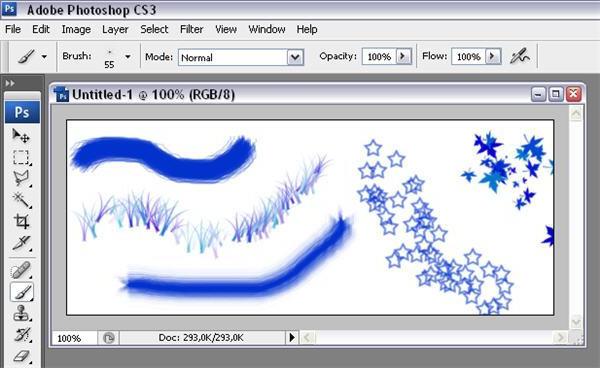Cum se adaugă și se instalează fonturi în Photoshop CS6?
Crearea și modificarea editorilor graficiimagini, uneori doriți să le adăugați nu doar o semnătură în rețelele sociale, ci o inscripție frumoasă în partea de sus a imaginii. Numărul de fonturi pre-instalate din Photoshop lovește o varietate, dar chiar și printre ele nu este potrivit.

Ce trebuie să faceți în astfel de cazuri? Cum de a adăuga un font în Photoshop CS6 sau chiar de a crea ceva original? Și de ce trebuie să căutăm și alte fonturi?
Fonturi în "Photoshop"
Designerii grafici vor confirma acest lucrustilul original și interesant al textului oferă adesea inspirație pentru a crea cărți de vizită, bannere și coperte. Cu cât este mai mare selecția fonturilor, cu atât imaginea finită va fi mai unică.
Dar, pentru început, merită să aflați mai multe despre cese află în spatele cuvântului "font". În terminologia modernă, cuvântul numit (de la schrift, schreiben - "a scrie") înseamnă un desen grafic complet, care include litere și semne suplimentare realizate într-un singur stil.
Principalele caracteristici ale oricărui stil de text sunt:
- linia de bază;
- un bolț;
- serifs;
- saturație;
- lățime, etc.

Fiecare dintre aceste caracteristici ajută la crearea unui design nou, unic, scris.
Unde pot descărca fonturi pentru "Photoshop"?
După ce ne uităm la colecția încorporată și nu găsim un stil de text potrivit, utilizatorii se întreabă cum să instaleze fonturi în Photoshop CS6 și unde să le găsească?
Ca aproape toate informațiile utile despre graficăeditor, add-on pentru "Photoshop" este ușor de găsit pe expansiunile World Wide Web. Timp de mulți ani de la prima versiune a editorului, au fost create mii de componente noi pentru program. Internetul este plin de site-uri care vă vor ajuta să înțelegeți elementele de bază ale editării și designului.
Astfel de resurse, ca regulă, oferă o gamă largă de fișiere pentru descărcare: perii, fundaluri, desene vectoriale și fonturi. Fișierele prezentate pot fi grupate după subiect:
- de epocă;
- est;
- gotic;
- benzi desenate;
- vacanțe;
- decorative "retro";
- Old Slavonic și altele.
Cu toate acestea, înainte de a descărca fonturi în "Photoshop"CS6, trebuie să vă asigurați că limba suportată de utilizatori este suportată. De exemplu, multe desene text sunt elaborate de autori străini și susțin numai alfabetul latin, dar nu alfabetul chirilic.
Cum se instalează manual fonturile în Photoshop CS6
Deci, fișierul a fost găsit cu succes și încărcat pe hard disk. Rămâne să învățați cum să instalați fonturi în Photoshop CS6. Există două moduri de instalare:
- manual;
- cu ajutorul programelor terților.
Luați în considerare prima opțiune. Pentru sistemele de operare Windows sunt disponibile două tipuri de texte: TrueType și PostScript Type.1. Instalarea manuală nu durează prea mult. Pentru a face acest lucru aveți nevoie de:
- Dezarhivați fișierul.
- Treceți prin "Start" - "Panou de control" - "Fonturi". Windows 10 acceptă căutarea automată a caracterelor introduse în meniul Start, astfel încât să puteți apăsa butonul Win și să începeți să scrieți "Fonturi".
- În fereastra care apare, selectați meniul "Fișier" - "Instalare font".
- Caseta de dialog Adăugare fonturi vă solicită să selectați calea spre fișier.
- Selectați fontul dorit și faceți clic pe OK.

Există, de asemenea, încă o cale de cumInstalați manual fonturile în Photoshop CS6. Este suficient doar să lăsați fișierul despachetat în dosarul de sistem "Fonturi". Sistemul de operare va instala automat un nou add-on, care va apărea în editorul grafic.
Adobe Type Manager
Când este clar cum se adaugă un font în Photoshop CS6 -lucra mult mai ușor. Dar nu este un secret că instalarea excesivă a componentelor afectează în mod negativ atât editorul grafic cât și funcționarea sistemului de operare.

Dar fișierele descărcate de pe Internet au adeseacare nu pot fi citite, și nu este ușor să afli printre sute. În astfel de cazuri, Adobe Type Manager Deluxe (ATM) a fost dezvoltat. Funcționează pe sistemele de operare Windows și Mac.
Scopul principal al programului este managementulfonturi. Funcționalitatea aplicației vă permite să scalați fonturile pe ecran și în timpul imprimării. Dar cel mai important, cu ajutorul programului, puteți elimina cu ușurință componentele inutile.
Schimbați fontul
În cazul în care un simplu adăugarea unui stil noutextul din "Photoshop" nu este suficient, editorul grafic oferă utilizatorilor posibilitatea de a aduce ceva în fotografia lor stilistică deja finalizată. Dar cum să schimbi fontul în Photoshop CS6?
Schimbarea mărimii și a pantei literelor va ajuta la "Panou"instrumente ". În fila "Straturi", trebuie să selectați cel pe care este localizat textul. Apoi, în colțul din dreapta jos al ferestrei editorului grafic, faceți clic pe pictograma fx și selectați opțiunile "Suprapunere".

Deci, puteți face următoarele:
- schimba gravura;
- contur;
- textura;
- urmați accidentul;
- adăugați o umbre interioară și o strălucire interioară;
- luciu;
- impune culoarea;
- aplică un gradient;
- aplicați un model;
- adăugați o strălucire exterioară și o umbră.
Merită menționat faptul că, înainte de a schimba textul, trebuie să stabiliți dimensiunea acestuia. După aplicarea suprapunerii, textul va fi rasterizat și transformat într-o imagine.
Rezolvarea principalelor probleme
Cum de a crește fontul în Photoshop CS6, știțiaproape toți utilizatorii. Dar textul de scalare nu este principala problemă atunci când lucrați cu fonturi. Prin urmare, la final vom răspunde la cele mai frecvente întrebări:
- Unde pot găsi un font nou? Este în același loc cu colecția principală. Doar faceți clic pe pictograma "Fonturi" din program și citiți cu atenție lista.
- Ce trebuie să faceți în loc de litere - simboluri de neînțeles? Această problemă este destul de comună, dar nu există o soluție pentru aceasta. Dacă componenta nu acceptă chirilică, nu veți putea scrie nimic în limba rusă.
- Ce se întâmplă dacă, în zona selectată, nueste afișat textul? Cel mai adesea, în astfel de cazuri, setările sunt prea mari pentru a fi scalate. Este suficient să selectați tot conținutul zonei (Ctrl + A) și să reduceți dimensiunea.